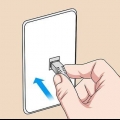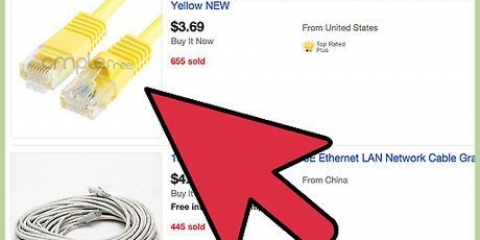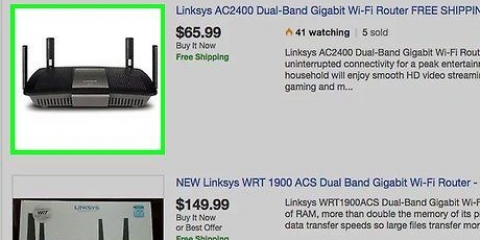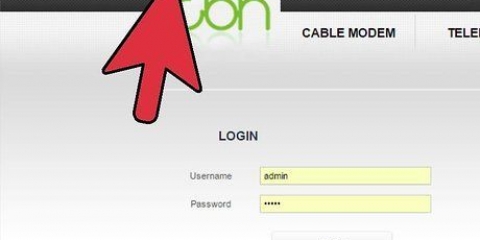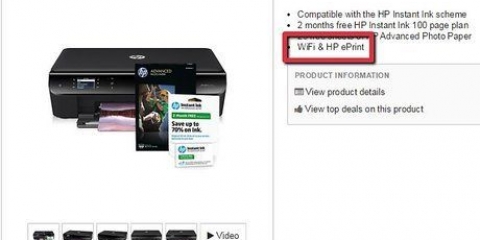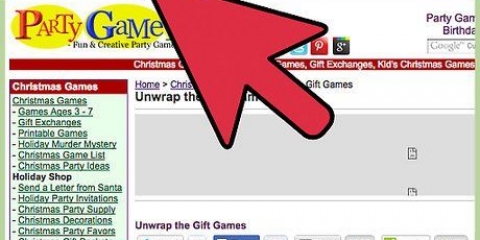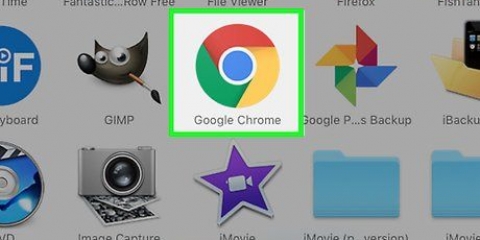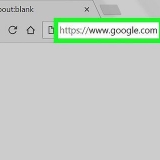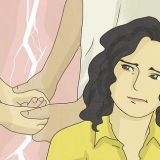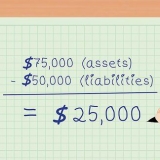Tilslut routeren og modemet med et Ethernet-kabel. De fleste routere kommer med et kort Ethernet-kabel, du kan bruge til dette. Tilslut modemmet til WAN/internetporten på din router. Normalt er dette angivet med en gul farve. 4. Tilslut mindst én computer via Ethernet. Du skal bruge mindst én computer tilsluttet via Ethernet-kablet for at justere routerens indstillinger. Du kan afbryde computeren efterfølgende, hvis du vil etablere en trådløs forbindelse.
IP-adresser består af 4 grupper af 3 cifre, adskilt af punktum. De fleste standard IP-adresser er 192.168.1.1, 192.168.0.1 eller 192.168.2.1. 

Standardbrugernavnet er normalt "admin". Standardadgangskoden er normalt "admin" og "adgangskode". Mange routere kræver kun et brugernavn og ingen adgangskode, og nogle kræver ikke, at du indtaster noget. Hvis du ikke kan finde ud af brugernavnet og adgangskoden, så søg din routers model online efter de korrekte oplysninger. Hvis disse er ændret, skal du trykke på og holde Reset-knappen på bagsiden af routeren nede i 10 sekunder for at gendanne fabriksindstillingerne.









Installation af en trådløs printer. Tilslutning af en PlayStation 3 til et trådløst netværk. Tilslutning af en Xbox-One til et trådløst netværk. Tilslutning af en Nintendo Wii til et trådløst netværk. Tilslut Apple TV til et trådløst netværk.
Installation af en trådløs router
Indhold
Med flere og flere enheder, der kan oprette forbindelse til et trådløst netværk, er opsætning af en trådløs router blevet et kritisk trin i næsten alle hjemmenetværk. Dette giver dig mulighed for at forbinde dine enheder til internettet hvor som helst i dit hjem uden behov for rodede ledninger. For at komme i gang skal du fortsætte med at læse i trin 1 nedenfor.
Trin
Del 1 af 3: Tilslutning af hardwaren

1. Køb af en trådløs router. Routere fås i alle former og størrelser. Sammenlign de forskellige specifikationer for at finde den router, du leder efter. Hvis du vil have mere rækkevidde, eller du har mange vægge i dit hus, skal du bruge en router med flere antenner.
- Alle moderne routere hører 802.11n eller Wireless-N-understøttelse. Dette er den mest stabile og hurtigste frekvens, og den er bagudkompatibel med ældre standarder, såsom 802.11 g.
2. Tilslut din router til dit modem. Trådløse routere giver dig mulighed for at dele din bredbåndsinternetforbindelse med flere enheder. For at gøre dette skal du tilslutte bredbåndsmodemmet til routeren. For de bedste resultater skal du placere routeren tæt på dit modem.
3. Tilslut enhver enhed til hardwaren. Hvis du har computere, der er tæt på hinanden, en spillekonsol eller et tv, kan du tilslutte dem til routeren, via Ethernet. Dette resulterer i en mere stabil og hurtigere forbindelse og kræver ingen yderligere konfiguration.
Del 2 af 3: Konfiguration af routeren

1. Find routerens IP-adresse. De fleste nyere routere har denne adresse på selve enheden. For ældre modeller kan du slå dette op i dokumentationen. Hvis du ikke kan finde routerens IP-adresse, kan du lave en websøgning efter routerens model for at finde ud af, hvad standardadressen er.

2. Åbn en webbrowser på den computer, der er tilsluttet routeren. Indtast routerens IP-adresse, og tryk på Enter. Din browser vil forsøge at oprette forbindelse til routeren, hvorefter konfigurationsmenuen åbnes.
Hvis din router kom med en installationsdisk, kan du bruge den til at konfigurere. Du finder omtrent de samme funktioner på denne.

3. Indtast dit brugernavn og adgangskode. For at få adgang til konfigurationssiden skal du først indtaste dit brugernavn og din adgangskode. De fleste routere har en standardkontoindstilling, som du skal bruge for at logge ind. Dette varierer efter model, men bør være i routerens dokumentation eller på selve routeren.

4. Åbn de trådløse indstillinger. Når du logger på din router, ender du i hovedmenuen eller statusskærmen. Du vil se flere muligheder at vælge imellem. Internetindstillinger-delen kan normalt forblive uændret, medmindre du har modtaget særlige instruktioner fra din udbyder. Sektionen Trådløs giver dig mulighed for at opsætte det trådløse netværk.

5. Navngiv dit netværk. I Wireless vil du se et felt mærket SSID eller Navn. Indtast et unikt navn til dit trådløse netværk her. Dette er, hvad andre enheder vil se, når de søger efter netværk.
Aktiver SSID-udsendelse. Dette tænder i det væsentlige det trådløse netværk.

6. Vælg en sikkerhedsmetode. Vælg fra listen over tilgængelige sikkerhedsindstillinger. For den bedste sikkerhed skal du vælge WPA2-PSK som krypteringsmetode. Dette er den hårdest mulige sikkerhed, så du også har den bedste indstilling mod hackere og ubudne gæster på dit netværk.

7. Lav et kodeord. Når du har valgt sikkerhedsmetoden, skal du indtaste en adgangskode til netværket. Dette må være en svær adgangskode, med en kombination af bogstaver, tal og symboler. Brug ikke adgangskoder, der let kan udledes af navnet på dit netværk eller fra dine vaner og hobbyer.

8. Gem dine indstillinger. Når du er færdig med at navngive og sikre dit trådløse netværk, skal du klikke på Anvend eller Gem. Ændringerne vil blive anvendt på din router, hvilket kan tage et øjeblik. Når routeren er færdig med at nulstille, vil dit trådløse netværk blive aktiveret.

9. Skift din routers brugernavn og adgangskode. Når du har konfigureret dit netværk, skal du ændre standardbrugernavnet og -adgangskoden. Dette forbedrer din routers sikkerhed mod uautoriserede ændringer. Du kan ændre disse fra admin-sektionen i routerens konfigurationsmenu.

10. Bloker websteder. Hvis du vil forhindre enheder forbundet til dit netværk i at få adgang til bestemte websteder, kan du bruge de indbyggede blokeringsværktøjer til at begrænse adgangen. Du kan normalt finde dette i afsnittet Sikkerhed/blokering af routeren.
Du kan normalt blokere websteder ved at indtaste specifikke domænenavne eller søgeord.
Del 3 af 3: Tilslutning af dine enheder

1. Tilslutning af en computer, tablet-pc eller en smartphone til netværket. Scan for at finde det trådløse netværk. Dit nye netværk bør være tilgængeligt på enhver enhed, der understøtter trådløse netværk, så længe det er inden for routerens rækkevidde. Vælg netværket, og du bliver bedt om adgangskoden.

2. Indtast din adgangskode til det trådløse netværk. Når du har indtastet adgangskoden, bliver enheden automatisk forbundet til det trådløse netværk. Netværket vil blive gemt i dine enheders hukommelse, og en forbindelse oprettes automatisk, når de er inden for routerens rækkevidde.
For detaljerede instruktioner om, hvordan du vælger og tilslutter et trådløst netværk til en bestemt computer, Tablet PC eller smartphone, skal du følge denne vejledning.

3. Tilslut andre enheder. Udover computere og tablets kan du naturligvis også tilslutte andre enheder, såsom printere, spillekonsoller, tv og mere. Se følgende manualer for instruktioner til den specifikke enhed
Tips
- Hvis du har modtaget eller købt en brugt trådløs router fra en ven, skal du sørge for at nulstille den til fabriksindstillingerne, før du fortsætter med installationen. Ellers vil dit trådløse netværk blive konfigureret i henhold til de gamle indstillinger. Find nulstillingsknappen på routeren, og tryk på den med en nål eller blyant i 30 sekunder.
Artikler om emnet "Installation af en trådløs router"
Оцените, пожалуйста статью
Lignende
Populær